
מאמר זה יעזור לך להיכנס לאייפון שלך אם אינך זוכר את קוד הגישה שלך, וכן יציע כמה טיפים כיצד לעקוב אחר קוד הסיסמה ולזכור אותו. ההבנה ששכחת את סיסמת האייפון יכולה לנוע בין מתסכל למפחיד. אולי בדיוק קיבלת אייפון חדש ועדיין לא זוכרת את הקוד, אולי זה חדש שלא פתחת זמן מה, או אולי המוח שלך פשוט לא נותן לך את המידע בעקשנות. תהיה הסיבה אשר תהיה, כאשר ניסיון אחר ניסיון אינו מניב דבר מלבד זמן הולך וגובר שבו האייפון שלך מושבת, הגיע הזמן לבדוק אפשרויות אחרות. בואו נסתכל כיצד לבטל את נעילת האייפון שלכם אם שכחת את הסיסמה.
כיצד לבטל את נעילת האייפון שלך כאשר שכחת את קוד הסיסמה שלך לאייפון
טיפים לזכור את קוד הגישה שלך
הדרך היחידה להיכנס לאייפון שלך אם באמת שכחת את קוד הסיסמה שלך היא לשחזר את האייפון שלך. עם זאת, אתה עלול לאבד נתונים בדרך זו, במיוחד אם לא גיבית את הטלפון שלך לאחרונה או בכלל, אז לפני שחזור האייפון שלך (השלבים מסופקים להלן). נסה את הטכניקות האלה כדי לראות אם אתה זוכר. הם עשויים להפעיל זיכרון ולעזור לך להימנע מאיפוס מוחלט.
- קח הפסקה. קורטיזול יכול לחסום את החלקים בעלי התפקוד הגבוה יותר של המוח שלנו, מה שמקשה על לזכור דברים כמו קוד סיסמה. אם אתם מרגישים לחוץ ומתוסכל בגלל שהטלפון שלכם נעול, הניחו אותו, צאו לטיול וחזרו אליו כשתרגישו רגועים יותר.
- שאל חבר או בן משפחה. זה שימושי במיוחד אם מישהו עזר לך להגדיר את הטלפון שלך; אבל גם אם לא, ייתכן שמישהו שאל את הטלפון שלך וביקש את קוד הגישה לפני כן, או אפילו רק מכיר אותך מספיק טוב כדי להציע מה אולי בחרת. שאל לפני שאתה מאפס את הטלפון שלך ואולי יש לך מזל.
- נסה זיכרון שריר. ראה מה האצבעות שלך עושות אם אתה מפסיק לנסות לזכור רצף מספרים או מילה. אם פתחת את הטלפון שלך מספיק פעמים, ייתכן שיהיה לך זיכרון שריר חזק מספיק כדי לפחות להעריך מה היה הקוד שלך, ותוכל להבין אותו משם.
- תבדוק אם רשמת את זה. גם אם אינך זוכר שעשית זאת, בדיקת הנקודות במחשב ובבית שלך שבהם אתה מאחסן מידע חשוב עשויה להניב תוצאות. עבור עם מה שהכי אינטואיטיבי, וראה אם העבר שלך היה יסודי יותר ממה שחשבת.
כיצד להגדיר קוד גישה חדש אם שכחת את קוד הסיסמה של האייפון שלך
זה אולי נראה כמו פתרון דרסטי, אבל אם באמת שכחת את קוד הסיסמה שלך, הדרך היחידה להגדיר אחד חדש היא לשחזר את האייפון שלך במצב שחזור. כניסה למצב שחזור תאפשר לך להגדיר את האייפון שלך כאילו הוא חדש ולהגדיר קוד סיסמה חדש שקל יותר לזכור. כדי להיכנס למצב שחזור:
- נתק את האייפון מהמחשב במידת הצורך.
- החזק את הצד ואת לחצני הגברת/הורדת עוצמת הקול (באייפון X ואילך, דור שני SE, אייפון 8 ו-iPhone 8 פלוס) או רק הכפתור הצדדי או העליון (אייפון 7, אייפון 7 פלוס, דור ראשון SE, או 6S ומעלה) עד מחוון ההפעלה מופיע.
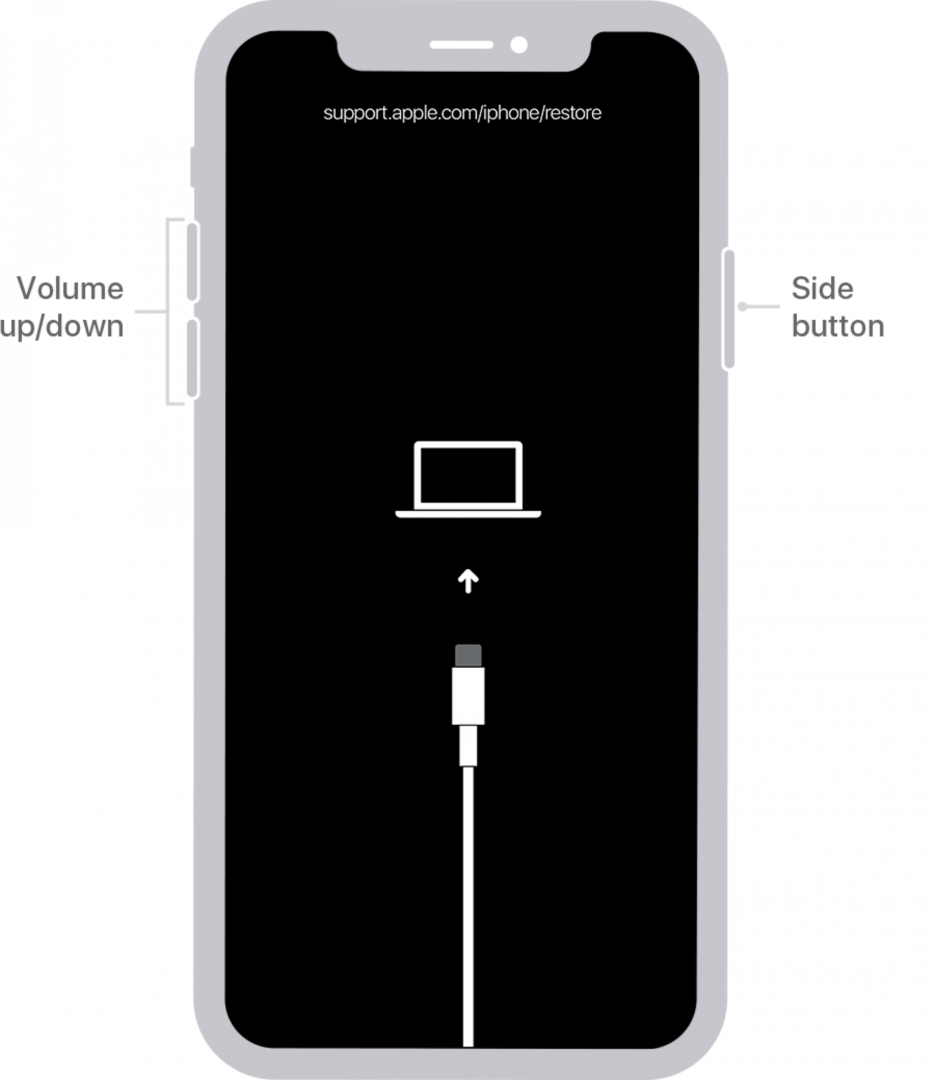
תמונה מאפל - גרור את המחוון כדי לכבות את הטלפון שלך.
- חבר את האייפון למחשב תוך כדי לחיצה על כפתור הצד (באייפון X ואילך, דור שני SE, אייפון 8 ואייפון 8 פלוס), כפתור הפחתת עוצמת הקול (באייפון 7 או אייפון 7 פלוס), או כפתור הבית (בדור SE 1, ואייפון 6 ו- קודם לכן).

תמונה מאפל - לאחר שתראה את מצב התאוששות על מסך האייפון שלך, הכנס למחשב שלך.
- אתר את האייפון שלך על מסך המחשב. ב-Mac עם macOS Catalina ואילך, תוכל לעשות זאת בחלון Finder. ב-Mac או PC ישן יותר, אתה יכול לעשות זאת דרך iTunes.
- יופיע חלון שיודיע לך שהייתה שגיאה ונותן לך את האפשרות לשחזר.

תמונה מאפל - נְקִישָׁה לשחזר.
- לאחר השלמת האיפוס, האייפון שלך יתנהג כאילו הוא חדש. עקוב אחר ההנחיות כדי להגדיר אותו, כולל הוספת קוד סיסמה חדש. אתה יכול שחזר אותו מ-iTunes או מ-Mac שלך או הזן את ה-Apple ID שלך כדי לשחזר את הנתונים שלך מ-iCloud. (אם עדיין אין לך הגדרה זו, עכשיו זה זמן מצוין ללמוד כיצד לגבות את האייפון שלך ל-iCloud.)
- אם אין לך גיבויים, הטלפון שלך יימחק לחלוטין ותצטרך להתנהג כאילו הוא חדש לגמרי. חשוב לגבות את האייפון באופן קבוע כדי למנוע אובדן של כל הנתונים שלך.
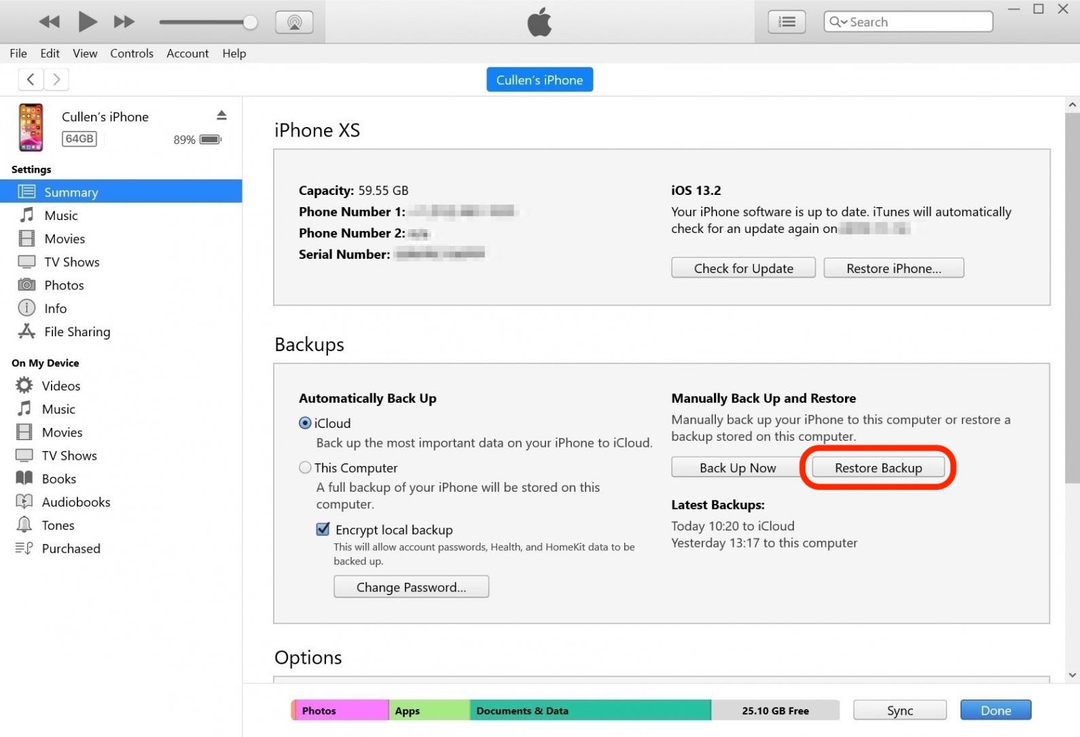
שכחת קוד הגישה שלך יכולה להרגיש כמו סוף העולם (או לפחות הטלפון שלך), אבל יש דרכים לעמוד על הרגליים. אל תאבד תקווה, וזכור לגבות את האייפון שלך לעתים קרובות! ברגע שאתה מוכן לאפס את הסיסמה שלך, קרא מדריך זה כיצד לשנות את סיסמת האייפון שלך. ל סיסמאות אלפאנומריות, קרא את זה.